Cara Menghapus Kartu Kredit dari ID Apple
Bermacam Macam / / August 02, 2022

Saat ini, metode pembayaran telah menjadi sangat beragam sehingga siapa pun dapat melakukan transaksi dari mana saja di dunia menggunakan perangkat smartphone mereka. Dan ponsel Apple jelas tidak terkecuali dalam hal ini. Pengguna perangkat Apple mengetahui metode pembayaran, seperti Apple Pay dan Apple Card, dan menggunakan metode ini untuk melakukan beberapa transaksi secara instan dan mudah. Akun Apple Pay dan Kartu ditautkan dengan ID Apple pengguna untuk membuat proses pembayaran lancar dari perangkat iOS apa pun. Tetapi beberapa pengguna iOS tidak ingin mengakses akun Apple Card dan mencari cara untuk menghapus kartu kredit dari Apple Store. Pencarian Anda untuk jawaban berakhir di sini! Baca panduan ini sampai akhir untuk mempelajari prosedur langkah demi langkah tentang cara menghapus kartu kredit dari ID Apple secara rinci. Juga, pantau terus untuk mempelajari cara menghapus Apple Pay dari iPhone.

Isi
- Cara Menghapus Kartu Kredit dari ID Apple
- Bagaimana Anda Mengakses Akun Kartu Apple Anda?
- Bagaimana Anda Mengubah Pembayaran Default Anda di ID Apple?
- Bagaimana Anda Menghapus Metode Pembayaran dari iPhone Anda Dengan Berlangganan Aktif?
- Bagaimana Anda Menghapus Apple Pay dari iPhone?
- Bagaimana Anda Mengubah Kartu Kredit Anda di Apple Pay?
- Bagaimana Anda Membatalkan Tautan Kartu Kredit Anda dari ID Apple?
- Bagaimana Anda Menghapus Kartu Kredit Anda dari Apple Store?
- Mengapa Anda Tidak Dapat Mengedit Metode Pembayaran Anda di ID Apple?
- Mengapa Tidak Dapat Menghapus Metode Pembayaran di iPhone?
- Mengapa Anda Tidak Dapat Menghapus Kartu Anda dari ID Apple?
- Mengapa Anda Tidak Dapat Mengambil Kartu Kredit dari iPhone Anda?
Cara Menghapus Kartu Kredit dari ID Apple
Apple Pay adalah layanan pembayaran seluler yang ditawarkan oleh Apple Inc. yang memungkinkan pelanggan melakukan pembelian secara online, di aplikasi iOS, dan secara langsung. Ia bekerja dengan iPhone, Apple Watch, iPad, dan Mac di antara produk Apple lainnya. Apple juga memberi Anda kartu kredit yang dikenal sebagai Apple Card. Anda dapat menghapus kartu kredit dari ID Apple > menu Kelola Pembayaran. Teruslah membaca lebih lanjut untuk menemukan langkah-langkah yang menjelaskan hal yang sama secara rinci dengan ilustrasi yang berguna untuk pemahaman yang lebih baik.
Bagaimana Anda Mengakses Akun Kartu Apple Anda?
Perusahaan Apple. mengeluarkan Kartu Apple, kartu kredit fisik dan virtual, yang terutama ditujukan untuk digunakan dengan Apple Pay pada produk Apple, seperti iPhone, iPad, Apple Watch, atau Mac. Anda dapat menggunakan Kartu Apple di web untuk memeriksa saldo rekening dan melakukan pembayaran. Jika Anda ingin tahu cara mengakses akun Apple Card, cukup ikuti langkah-langkah yang akan datang.
1. Mengunjungi Situs Web Kartu Apple di browser Anda dan klik Masuk.
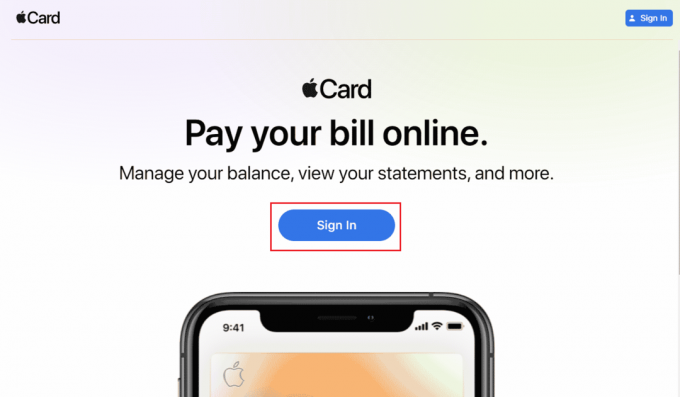
2. Masuk ke Kartu Apple menggunakan Anda ID Apple dan Kata sandi.

3. Anda akan diarahkan ke Anda Dasbor akun Kartu Apple untuk web.
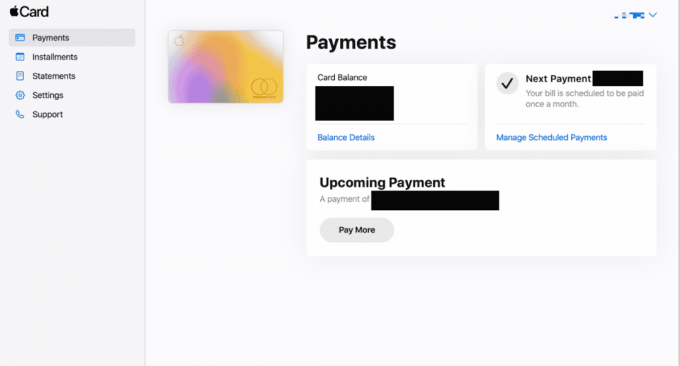
Baca juga: Cara Menghapus Metode Pembayaran dari Amazon
Bagaimana Anda Mengubah Pembayaran Default Anda di ID Apple?
Anda dapat dengan mudah menambah atau menghapus Metode Pembayaran baru di ID Apple Anda. Anda juga bisa ubah default Anda metode pembayaran dari yang ditambahkan di ID Apple dengan bantuan langkah-langkah berikut:
1. Membuka Pengaturan di iPhone Anda.
2. Dari bagian atas menu pengaturan, ketuk Anda ID Apple.

3. Ketuk pada Kelola Pembayaran opsi dan konfirmasi identitas pengguna dengan Sentuh ID atau ID Wajah.
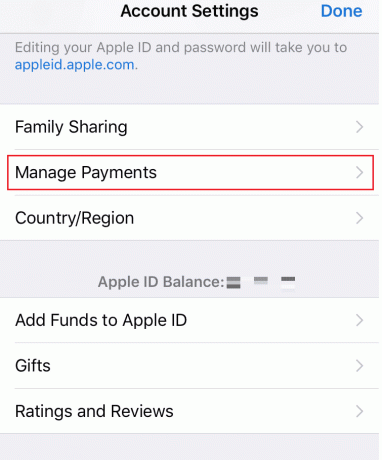
4. Semua metode pembayaran Anda yang ditambahkan akan ditampilkan di Kelola Pembayaran Tidak bisa. Temukan metode pembayaran yang diinginkan dari daftar.
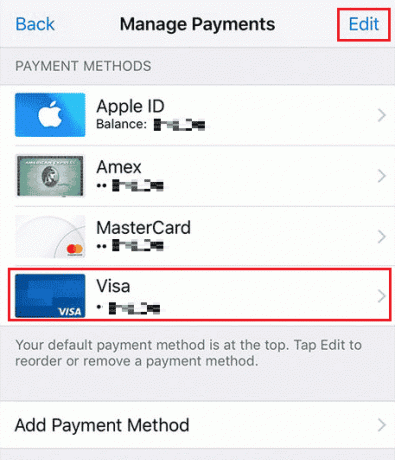
5. Ketuk Sunting, seperti yang ditunjukkan di atas.
6. Kemudian, seret metode pembayaran yang diinginkan menggunakan ikon atur ulang ke bagian atas daftar, seperti yang digambarkan di bawah ini.
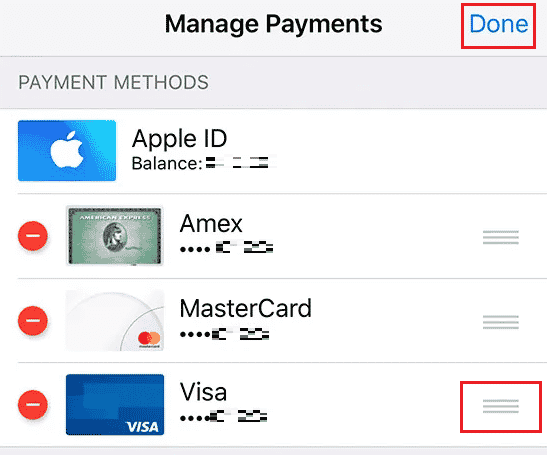
7. Mengetuk Selesai seperti yang ditunjukkan di atas untuk akhirnya mengubah kartu kredit default Anda di Apple Pay.
Metode Pembayaran di bagian atas daftar ini akan menjadi metode pembayaran Default Anda.
Baca juga: Cara Mengubah Metode Pembayaran Apple
Bagaimana Anda Menghapus Metode Pembayaran dari iPhone Anda Dengan Berlangganan Aktif?
iPhone memberi Anda kendali penuh atas cara Anda membayar pembelian Anda. Anda dapat dengan mudah menambah atau menghapus metode pembayaran dari pengaturan iPhone Manage Payments Anda. Inilah cara Anda dapat melakukannya langkah demi langkah.
Catatan: Anda tidak dapat menghapus metode pembayaran apa pun jika Anda memiliki langganan Apple yang aktif, seperti Apple iCloud+. Anda harus membatalkan paket iCloud+ dan langganan Apple lainnya sebelumnya. Setelah membatalkan langganan aktif Anda, cukup ikuti langkah-langkah di bawah ini untuk menghapus metode pembayaran apa pun di iPhone Anda.
1. Dalam Pengaturan aplikasi di iPhone Anda, ketuk di ID Apple dari atas.
2. Ketuk pada Kelola Pembayaran pilihan.
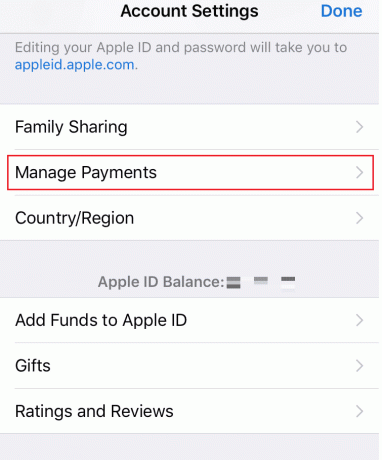
3. Kemudian, lanjutkan dengan mengonfirmasi identitas Anda menggunakan ID Sentuh atau ID Wajah.
4. Dari semua metode yang Anda tambahkan, ketuk pada metode pembayaran yang diinginkan Anda ingin menghapus.

5. Sekarang, ketuk Hapus Metode Pembayaran dari bagian bawah layar.
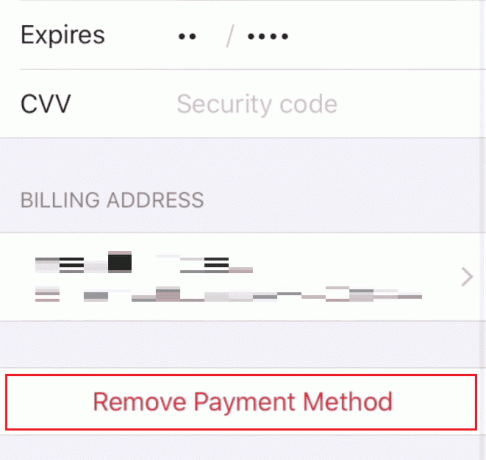
6. Ketuk Menghapus dari popup untuk mengonfirmasi proses penghapusan.

Bagaimana Anda Menghapus Apple Pay dari iPhone?
Jika Anda ingin menghapus atau mematikan Apple Pay atau Apple Cash di iPhone Anda, ikuti langkah-langkah berikut:
1. Luncurkan iPhone Pengaturan.
2. Ketuk Dompet & Apple Pay dari menu pengaturan.
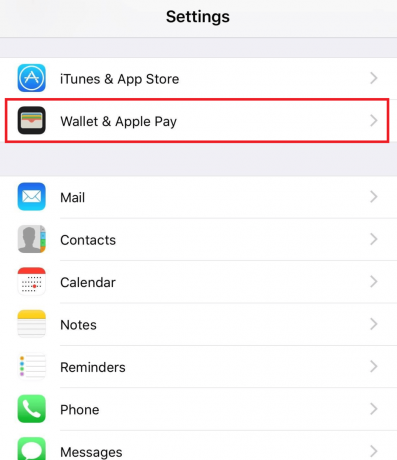
3. Kemudian, matikan sakelar untuk Uang Apel dari atas untuk menghapus Apple Pay, seperti yang ditunjukkan di bawah ini.
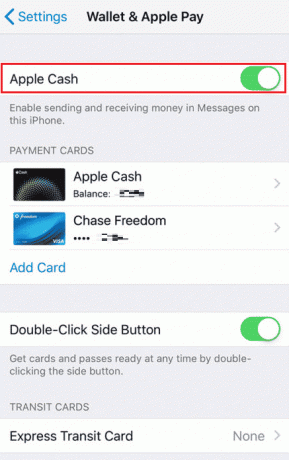
Baca juga: Cara Kembali Lebih Jauh dalam Riwayat Panggilan di iPhone
Bagaimana Anda Mengubah Kartu Kredit Anda di Apple Pay?
Apple Pay memungkinkan Anda untuk mengubah dan memilih di antara banyak metode pembayaran dan juga memungkinkan Anda untuk menambah dan mengubah mobil kredit di Apple Pay. Di bawah ini adalah langkah-langkah untuk mengubah kartu kredit Anda di Apple Pay.
1. Membuka Pengaturan di iPhone Anda.
2. Dari atas, ketuk Anda ID Apple.
3. Ketuk pada Kelola Pembayaran > itu kartu yang diinginkan untuk mengakses akun Kartu Apple.

4. Ketuk Hapus Metode Pembayaran > Hapus untuk menghapus kartu kredit.

5. Kemudian, kembali ke Kelola Pembayaran layar dan ketuk Tambahkan Metode Pembayaran.
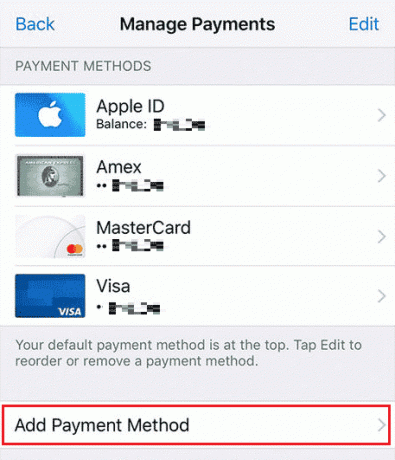
6. Ikuti instruksi di layar dan menyediakan detail kartu kredit baru untuk menambahkan kartu.
Bagaimana Anda Membatalkan Tautan Kartu Kredit Anda dari ID Apple?
Jika Anda telah menambahkan kartu kredit sebagai salah satu metode pembayaran dan sekarang ingin memutuskan tautannya, ikuti langkah-langkah di bawah ini untuk mencapai hal itu.
1. Membuka Pengaturan di iPhone Anda.
2. Ketuk ID Apple > Kelola Pembayaran.
3. Ketuk pada metode pembayaran yang diinginkan Anda ingin memutuskan tautan.

4. Kemudian, ketuk Hapus Metode Pembayaran.
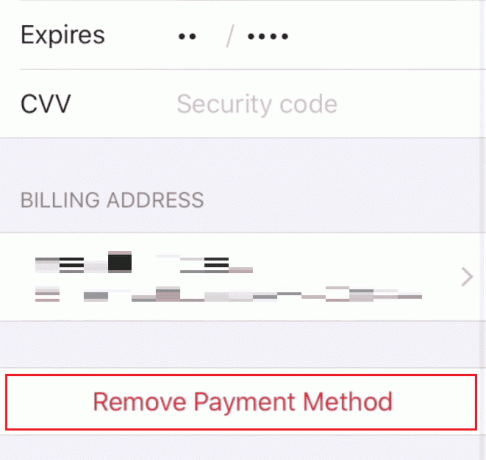
5. Konfirmasikan tindakan dengan mengetuk Menghapus dari pop-up.
Baca juga: Mengapa Uber Tidak Menerima Kartu Debit Saya?
Bagaimana Anda Menghapus Kartu Kredit Anda dari Apple Store?
Untuk aplikasi seluler yang berjalan di iOS dan iPadOS sistem operasi, Perusahaan Apple. dikembangkan dan secara teratur memelihara platform App Store bagi pengguna untuk menelusuri dan mengunduh aplikasi yang disetujui yang dibuat menggunakan Pengembangan Perangkat Lunak iOS Apple. Di iPhone, iPod Touch, atau iPad, aplikasi dapat diunduh dan bahkan dapat ditransfer ke jam tangan Apple. Beberapa di antaranya aplikasi dibayar, dan karenanya, memerlukan beberapa opsi pembayaran. Jadi, jika Anda telah menambahkan kartu kredit Anda untuk melakukan pembelian dan sekarang ingin menghapus kartu kredit Anda dari Apple Store, berikut adalah langkah-langkah yang harus Anda ikuti untuk itu:
1. Arahkan ke iPhone Anda Pengaturan.
2. Sekarang, ketuk iTunes & App Store.
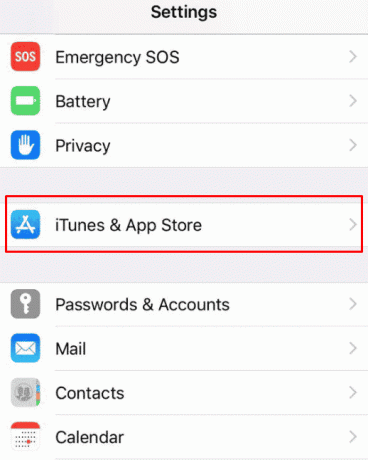
3. Ketuk ID Apple > Lihat ID Apple.

4. Ketuk Informasi Pembayaran dan masukkan Kata Sandi ID Apple.
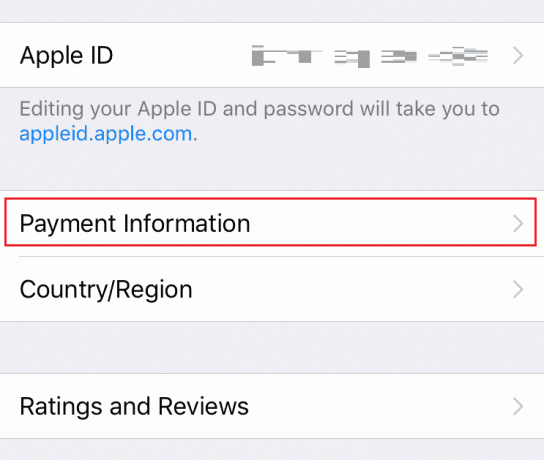
5. Sekarang, pilih kartu kredit yang diinginkan Anda ingin menghapus dan mengetuk Menghapus.
Baca juga: Cara Menempatkan Kembali Aplikasi di Layar Utama di iPhone
Mengapa Anda Tidak Dapat Mengedit Metode Pembayaran Anda di ID Apple?
- Anda tidak dapat menghapus atau mengedit metode pembayaran apa pun jika Anda memiliki saldo yang belum dibayar atau semua langganan Apple yang aktif, seperti paket penyimpanan Apple iCloud.
- Anda juga tidak dapat mengedit metode pembayaran jika menggunakan berbagi pembelian.
Anda harus membatalkan paket iCloud+ dan langganan Apple lainnya jika ingin mengedit metode pembayaran apa pun di ID Apple.
Mengapa Tidak Dapat Menghapus Metode Pembayaran di iPhone?
Berikut adalah alasan mengapa Anda tidak dapat menghapus metode pembayaran di iPhone:
- Langganan Apple aktif
- Saldo yang belum dibayar
- Berbagi pembelian diaktifkan
- ID Apple terhubung ke akun keluarga
Mengapa Anda Tidak Dapat Menghapus Kartu Anda dari ID Apple?
Anda tidak dapat menghapus kartu Anda jika Anda memiliki langganan yang disetel ke perbarui secara otomatis, seperti paket penyimpanan Apple iCloud, Apple Music, langganan Majalah, dan langganan surat kabar. Atau jika Anda menggunakan berbagi pembelian, Apple tidak akan mengizinkan Anda menghapus metode pembayaran atau kartu dari ID Apple Anda untuk melakukan pembelian perpanjangan ini.
Mengapa Anda Tidak Dapat Mengambil Kartu Kredit dari iPhone Anda?
Anda tidak dapat melepaskan kartu kredit dari iPhone jika Anda memiliki:
- Sebuah saldo yang belum dibayar atau kamu punya langganan pembaruan berkala aplikasi, seperti Apple iCloud, atau Apple Music.
- Aktif berbagi pembelian juga melarang Anda melepas kartu kredit tambahan apa pun sebagai metode pembayaran.
- Juga, jika Anda ID Apple terhubung ke akun keluarga Anda, Anda tidak dapat menghapus kartu kredit Anda.
Direkomendasikan:
- Cara Membatalkan Setoran Robinhood
- Cara Menghapus Akun dari Chromebook
- Bagaimana Saya Menghapus Langganan Apple yang Kedaluwarsa?
- Cara Menemukan Siapa yang Menerima Google Pay
Jadi, kami harap Anda telah mengerti cara menghapus kartu kredit dari ID Apple dan Apple Store dengan langkah-langkah terperinci untuk membantu Anda. Anda dapat memberi tahu kami pertanyaan apa pun tentang artikel ini atau saran tentang topik lain yang Anda ingin kami jadikan artikel. Jatuhkan mereka di bagian komentar di bawah agar kami tahu.



